Hin und wieder überrascht es nicht, wie schwierig eine grundlegende Aufgabe wie das Lesen von DVDs, Flash-Laufwerken und Speicherkarten zu einer frustrierenden Tortur wird. Solche Funktionen sollen auf einem modernen PC problemlos funktionieren.
Ein solches Problem, das uns unsere Leser mitgeteilt haben, ist das Problem, dass die SD-Karte nicht auf dem Ubuntu-PC montiert wird. Das Problem wird auch auf Ubuntu-Derivate übertragen, einschließlich Linux Mint und elementare OS. An die neuen Leser, fassen wir den Fehler zusammen.
exFAT SD-Kartenzugriffsfehler
Ist der folgende Fehler aufgetreten, als Sie die MicroSD-Karte von der Kamera eingesteckt haben, um die Fotos darin zu lesen?? Der Fehler könnte wie folgt aussehen:
Fehler beim Mounten von /dev/mmcblkop1 unter /media/… wurde mit einem Exit-Status ungleich Null beendet 32:mount: /media/… .: unbekannter Dateisystemtyp 'exfat'.
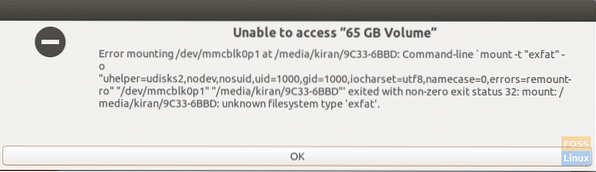
Das Zugriffsproblem tritt nicht bei allen Speicherkarten auf. Dies passiert bei bestimmten Speicherkarten, die normalerweise eine größere Kapazität haben und mit dem exFAT-Dateisystem formatiert sind.
In den letzten Jahren ist die Speicherkapazität von Speicherkarten enorm gewachsen, wobei die modernen Karten eine Kapazität von 64 GB bis 128 GB haben. Diese erweiterte Kapazität ist durch die Einführung eines neuen Dateisystems „exFAT“ zusätzlich zu den langlebigen FAT-, FAT32- und NTFS-Dateisystemen möglich possible.
Beheben des Problems beim Einhängen der SD-Karte
Das Zugriffsproblem taucht in Ubuntu auf, weil die exFAT-Treiber nicht vorhanden sind. Die Installation dieser Treiber sollte das Problem beheben.
Schritt 1) Ziehen Sie die Speicherkarte heraus, auf die Sie zugreifen wollten. Mach dir keine Sorgen. Da es nicht gemountet ist, besteht keine Möglichkeit, Daten zu verlieren. Sie können es sicher aus dem Steckplatz ziehen.
Schritt 2) Starten Sie das 'Terminal.'
Schritt 3) Geben Sie den folgenden Befehl ein und drücken Sie die Eingabetaste.
sudo apt-get install exfat-fuse exfat-utils
Schritt 3) Achten Sie auf das Terminal. Sie müssen das Root-Passwort eingeben, damit die Installation erfolgreich ist.
Schritt 4) Nachdem die Installation abgeschlossen ist, legen Sie die SD-Karte ein und öffnen Sie die "Dateien".” Sie sollten jetzt auf die Inhalte zugreifen können.
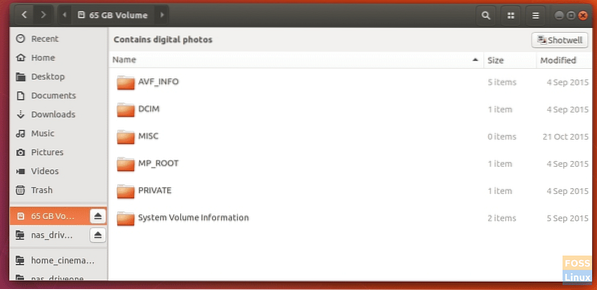
Hat es bei dir geklappt? Teilen Sie Ihre Erfahrungen im folgenden Kommentarbereich zusammen mit der von Ihnen verwendeten Linux-Distribution mit. Wie oben erwähnt, sollte der Fix unter Ubuntu und seinen Derivaten funktionieren, einschließlich Linux Mint, elementary OS, Pop!_OS und viele andere.
 Phenquestions
Phenquestions



